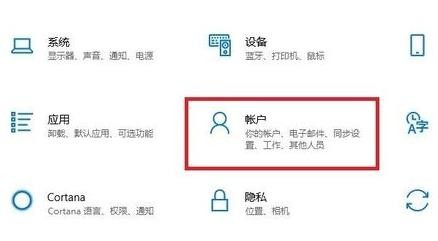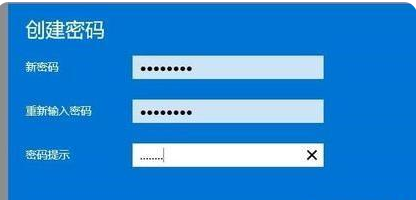win11怎么改开机密码 win11开机密码更改教程 |
您所在的位置:网站首页 › win11改开机密码 › win11怎么改开机密码 win11开机密码更改教程 |
win11怎么改开机密码 win11开机密码更改教程
|
win11怎么改开机密码 win11开机密码更改教程
更新日期:2022-04-01 11:28:33来源:互联网 我们为了保护win11电脑的隐私安全,通常都会设置开机密码,如果你的开机密码被其他人知道了,要怎么改开机密码呢,首先就点击win11电脑的设置选项,点击账号进入登录选项,即可更新开机密码咯,输入旧的和新的开机密码后,点击保存即可,以下就是win11开机密码更改教程。
win11开机密码更改教程 1、首先点击任务栏中的开始,选择设置进入 2、在设置界面中点击“帐户”选项
3、随后选择左边任务栏中的“登录选项” 4、之后点击右边的“密码”进入设置
5、在这里面输入自己的老密码在改成新密码 6、更改完新的密码之后就可以进行解决了 猜你喜欢的教程 win11笔记本耗电大怎么解决 win11笔记本耗电大解决方法 win11怎么跳过微软账号登录 win11跳过微软账号登录方法教程 windows11时间显示秒怎么设置 windows11时间显示秒设置教程 win11怎么设置默认播放器 win11默认播放器设置教程 windows11专业版激活码永久最新 windows11专业版激活密钥免费热门教程 夸克浏览器网页版入口在哪里 夸克浏览器网页版入口分享 饥荒指令代码大全一览 饥荒指令代码大全分享 巨量百应登录入口官网 巨量百应登录入口网址分享 在浙学电脑版网址 在浙学网页版登录入口 雨课堂网页版登录入口官网 雨课堂网页版登录网址分享 |
【本文地址】
今日新闻 |
推荐新闻 |